4 Effective Methods on How to Merge PDF Files Easily!
Summary: The content below will help users to merge PDF files with the help of Bitwar PDF Converter easily!
Many users on the Internet will look for help or tutorial on how to merge PDF files, so if you are trying to overcome this problem, you can stay and hold on with the article below as it will show you all the four practical ways to merge PDF files easily!
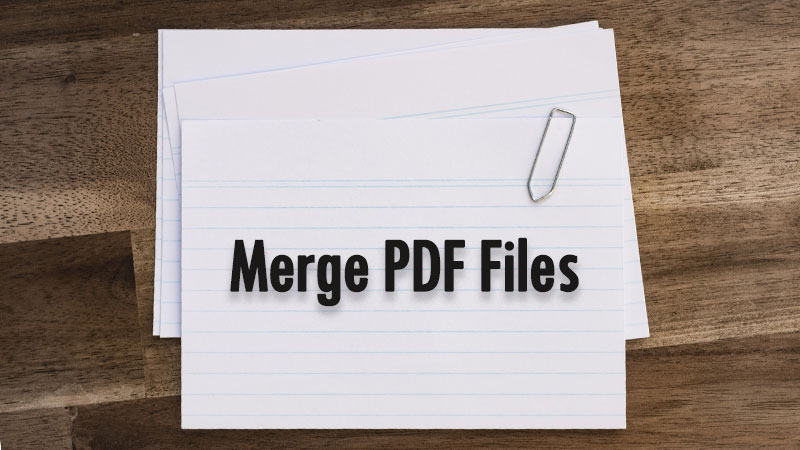
Table of Contents
4 Effective Methods to Merge PDF
We will show out 4 of the most effective ways to merge PDF and along the way you can choose the best methods to merge the files easily.
Method 1: Adobe Acrobat Dc

For PDF, everyone will always use Adobe Acrobat Dc to view and edit PDF files. It is one of the best PDF software on the Internet, and it provides varieties of PDF tools for users to use, but it is costly for a licensed membership of Adobe Acrobat Dc.
So suppose that you had the software on your computer, please follow the steps below to merge PDF files:
Step 1: Open Adobe Acrobat DC and choose Combine Files from the Tool Menu.
Step 2: Select Add Files to add all the PDF files into the software.
Step 3: Arrange the PDF files page order, and you can double-click on the PDF files to expand or view it more clearly. Besides, click the Delete Key to remove the unwanted PDF files.
Step 4: After finishing editing the files, click Combine Files to merge the PDF and click the Save button to save the files on the computer.
Method 2: Microsoft Word (DOC or DOCX)

It is not wise to use Microsoft Word to merge PDF files because it can be more time consuming, but if you choose to use Microsoft Word, follow the steps below:
Step 1: Open Microsoft Word and select Create a new file.
Step 2: Copy all the content from the other DOC or DOCX into the original file.
Step 3: After finishing editing, click Save As and remember to choose the file format as PDF format.
Method 3: PDF Converter Software – Recommended

Finally, if you are not interested in any of the choices above, we strongly recommend using a PDF Converter like Bitwar PDF Converter! It is very efficient and professional for editing PDF files. Besides, it includes multiple types of PDF tools such as PDF conversion, Split PDF, Compress PDF, and more.
PDF Converter Software is better than an online PDF editor because your PDF file will not be exposed to the public or stolen by hackers on the Internet so let’s start merging PDF files by following the steps below:
Step 1: Download and Launch the software on the computer.
Step 2: Select Merge PDF from the Other PDF Tools menu from the main interface.
Step 3: Click Add PDF Files to add all the PDF files to the software and Sort the file to arrange the page-sequence.
Step 4: After editing, click Convert and click Open Files to preview the new PDF files.

Method 4: Online PDF Editor
You can merge PDF more quickly than Bitwar PDF Converter by using an online PDF editor to do it for you! There are easy to use, all you need is to drag or add the PDF files into the tool. Here we introduce our Bitwar Online PDF Converter, without downloading or worrying about privacy leakage, and the success rate is high.
But both Bitwar PDF Converter and Bitwar Online PDF Converter have their merits, depending on what users care about. Bitwar PDF Converter has more functions and can operate without the Internet. The other doesn’t take up disk space, but it does require a network. If you want to learn more about the detailed differences between them, you can refer to the article: Why Choose Bitwar PDF Converter Over Online PDF Editor?
Merge PDF Files Now!
In the end, you can choose which methods above are the best way to merge PDF files according to your needs and requirement, but the best alternative way is Bitwar PDF Converter. Suppose that you find the article above is helpful, please leave a comment or like below!
Previous Article
What’s New in Bitwar PDF Converter V3.5.3 Summary: The content below will help users to merge PDF files with the help of Bitwar PDF Converter easily! WIN...Next Article
5 Useful Tips To Get Ready For New Year! Summary: The content below will help users to merge PDF files with the help of Bitwar PDF Converter easily! WIN...
About Bitwar PDF Converter
Batch interconvert PDF to Word, Excel, PPT, images, etc. in just one click or lock/unlock, split, rotate, compress, merge the PDF files.
Learn More
